列表视图
Package Manager 窗口根据您选择的条件,通过执行筛选、包含或搜索操作来显示包或资源包的列表:
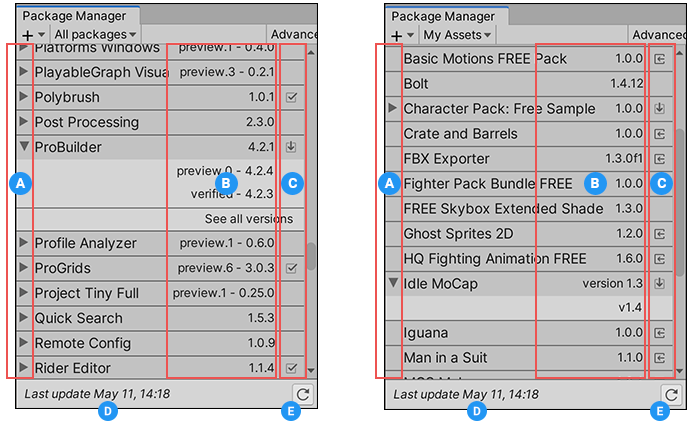
(A) 选择这些展开箭头图标可显示和隐藏可用版本的列表。
(B) 包版本显示已安装的包的版本。如果尚未安装该包,则显示的版本为推荐版本。
对于资源包,显示的版本是您已经下载的版本或者是可以从 Asset Store 下载的版本。
(C) 这些图标显示包或资源包的状态:
| 图标 (Icon): | 描述 |
|---|---|
 |
选中标记表示包已经安装或者已经启用。 注意:如果已安装的资源包是最新的,则不显示此图标。 |
| 下载图标表示该包具有可用的更新。要更新您的包,请遵循任一种包的说明: - 对于 Unity 包,请参阅切换到另一个包版本。 - 对于资源包,请参阅更新资源包。 |
|
| 导入图标表示有一个可供导入的资源包。 | |
 |
错误图标表示在安装或加载过程中出现问题。有关解决错误的更多建议,请参阅错误消息。 |
默认情况下,Package Manager 窗口显示 All packages 的列表,但不含预览包,但是您可以筛选列表以仅显示项目中安装的包(包括本地包)或仅显示内置的 Unity 包或资源包。也可以在列表中包含预览包并按包名称、标签名称或者包版本来搜索特定包。
(D) 状态栏显示有关包加载状态的消息和网络警告。
(E) 单击重新加载  按钮可强制 Package Manager 重新加载您的包。
按钮可强制 Package Manager 重新加载您的包。
注意:如果您选择 My Assets 范围,但没有看到任何包,请参阅 Package Manager 窗口中的错误消息以了解对于错误消息的解释和解决方法。
包含预览包
默认情况下,预览包不会显示在 Package Manager 窗口上的包列表中。这是因为预览包可能不稳定,因此不应在实际生产中使用。
要在列表中包含预览包,请从 Advanced 下拉菜单中选择 Show preview packages。
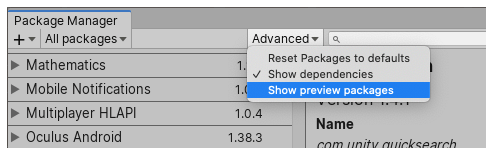
查找特定版本
要查看某个包的可用版本的列表,请执行以下操作:
-
在包列表中,单击包名称左侧的展开箭头图标。
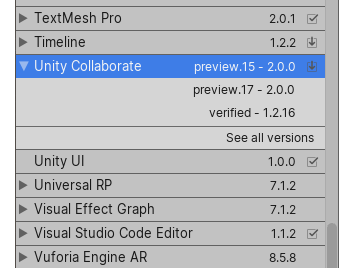
无预览版本的列表 如果有可用更新,则会显示这些更新以及 See all versions 链接。
-
单击 See all versions 查看该包的所有可用版本列表。
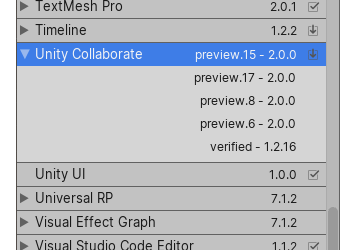
有预览版本的列表 您可以为当前包选择其中任何一个版本,并在详细信息视图中查看特定于该版本的详细信息。
状态栏
Package Manager 在 Package Manager 窗口左下角的状态栏中显示消息。
通常,您可能会看到四种状态消息:
-
首次在新项目中打开 Package Manager 窗口时,将短暂显示 Loading packages 消息:

表示正在加载包的消息 在单击重新加载
 按钮时也会显示此消息。
按钮时也会显示此消息。 -
大多数情况下,状态栏会显示 Package Manager 窗口上次更新其信息的日期和时间:

表示上次更新的消息 -
但是,如果 Package Manager 检测到问题(比如缺少网络连接),则 Package Manager 将在状态栏中显示错误:

网络错误消息 -
如果您的网络连接正常,但是您没有登录 Unity 帐户,则 Package Manager 不会显示任何资源包。尝试使用 My Assets 范围时,Package Manager 会在状态栏中显示错误:

已注销 Unity 帐户
有关如何解决这些错误以及其他错误的信息,请参阅错误消息。